|
嫣然玲珑笑 (鸿利在线终极股东)当前离线
|
[其他] ThinkPad T400&R400系列笔记本拆卸教程
| |
|
|
||
|
嫣然玲珑笑 (鸿利在线终极股东)当前离线
|
| |
|
gbwyx (追风人)当前离线
|
| |
|
|
|
|
d-x-s 当前离线
|
| |
|
白给我我就要!
|
||
|
zj6857019 (观海听涛)当前离线 金牌元老
|
| |
|
因为爱过,所以慈悲;因为懂得,所以宽容
|
||
|
|
| |
|
|
| |
|
shihan01098 (小海)当前离线
|
| |
|
一人一件
|
||



 发表于 2012-2-6 03:53
|
发表于 2012-2-6 03:53
| 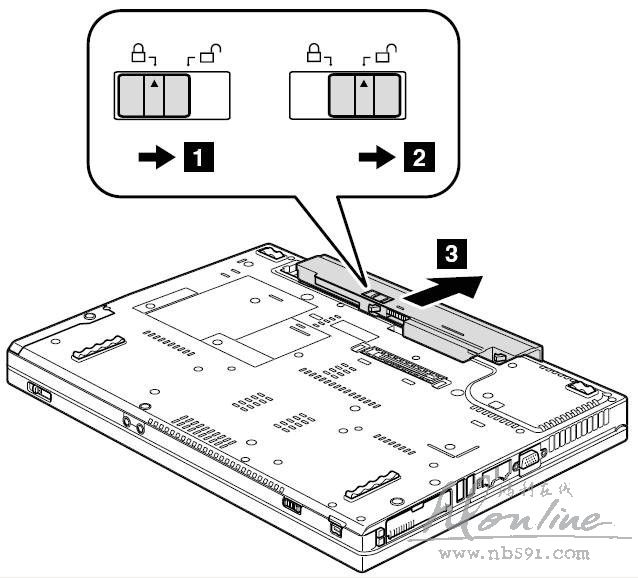
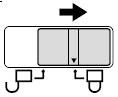
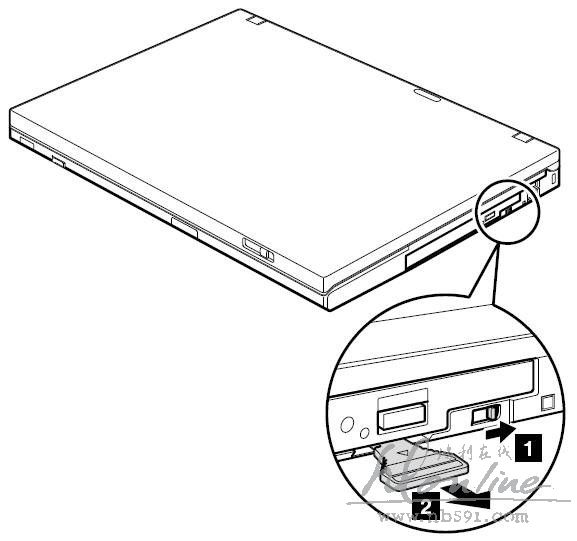
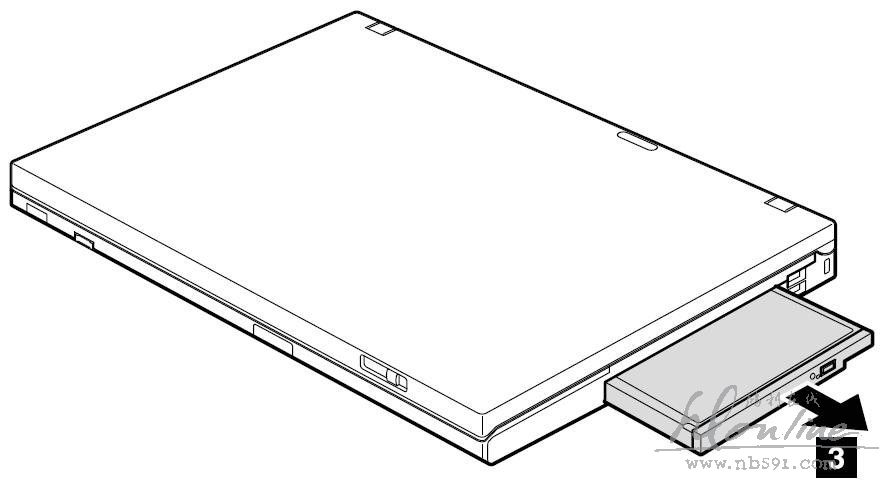
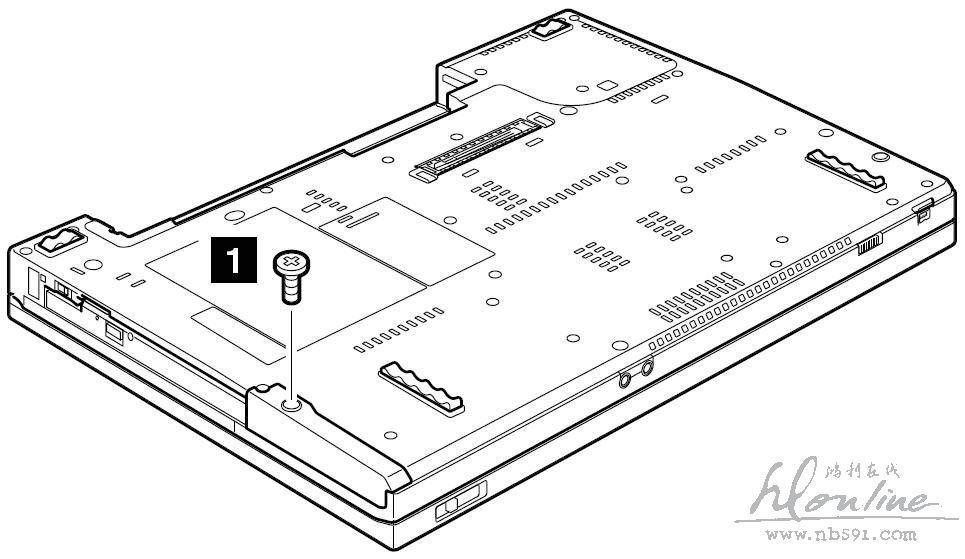
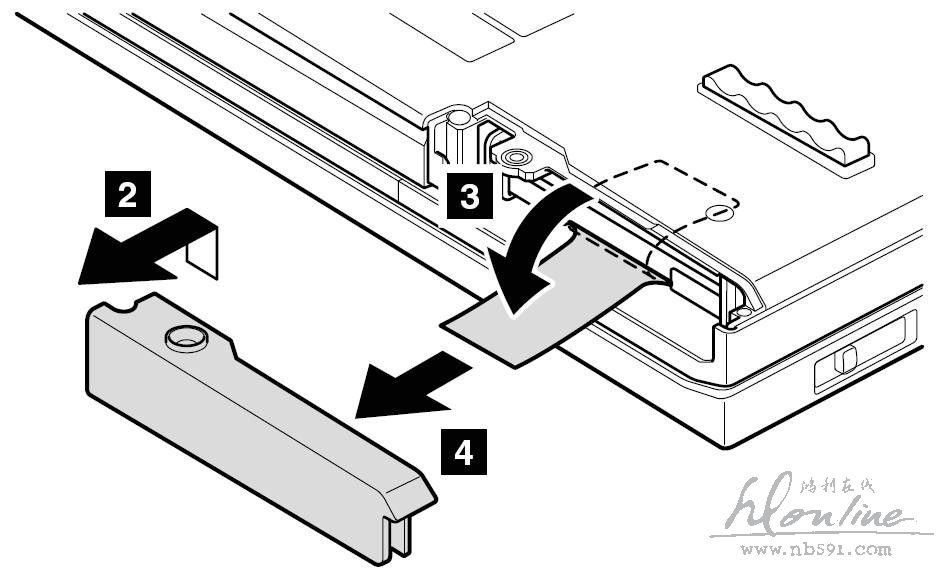

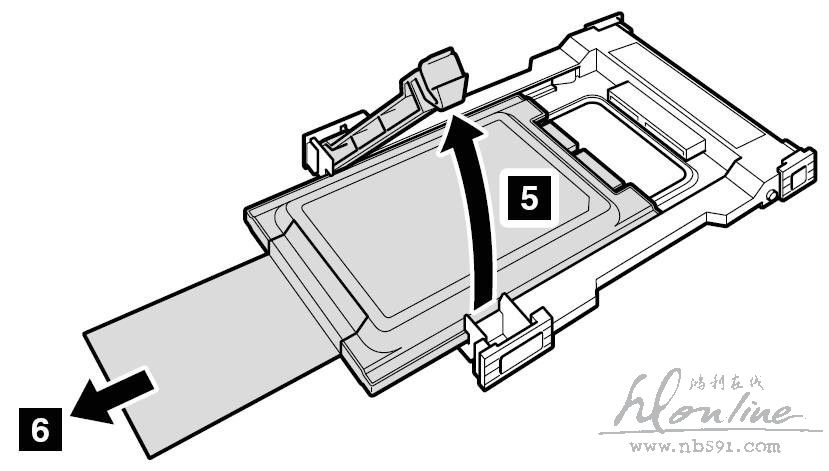
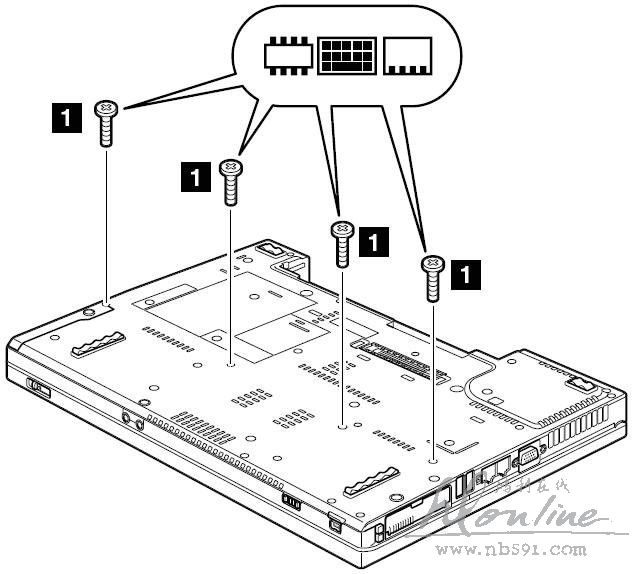

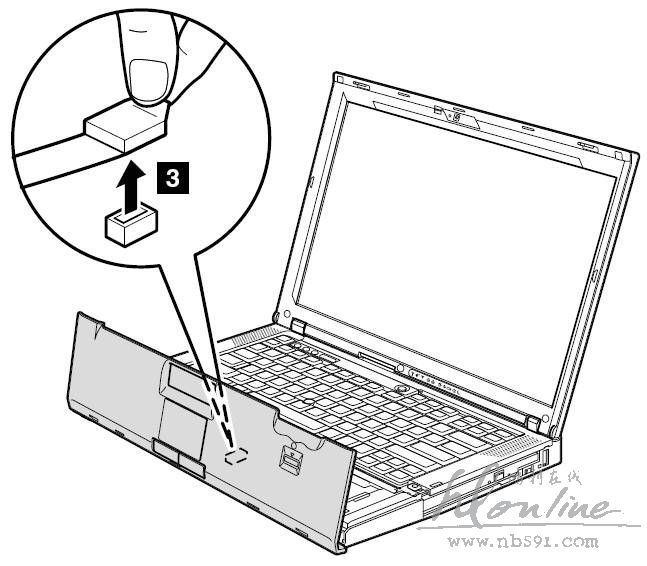



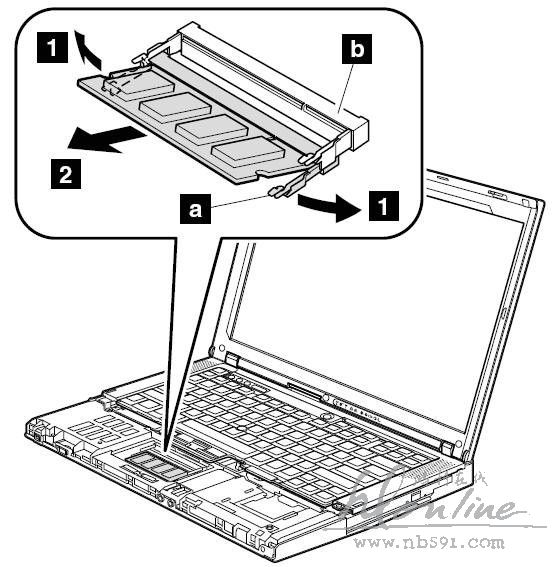
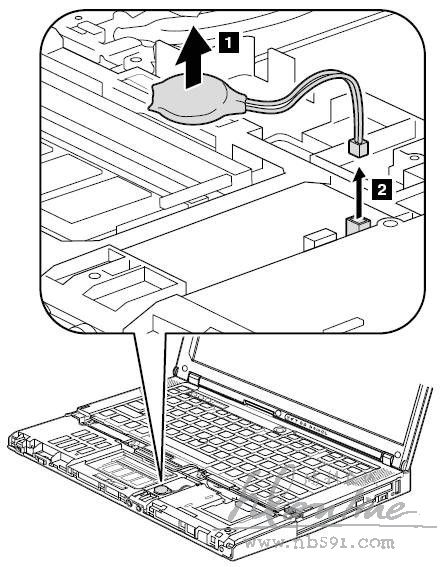
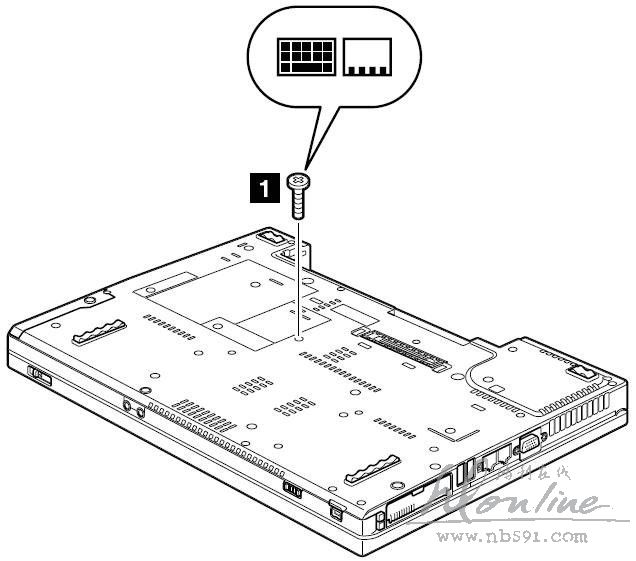
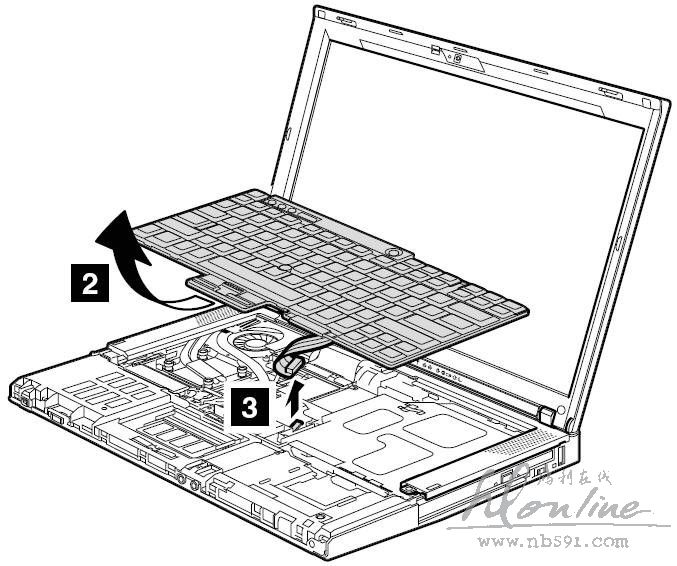

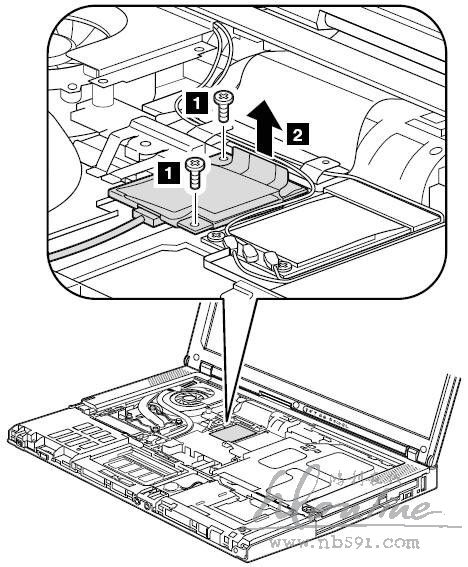
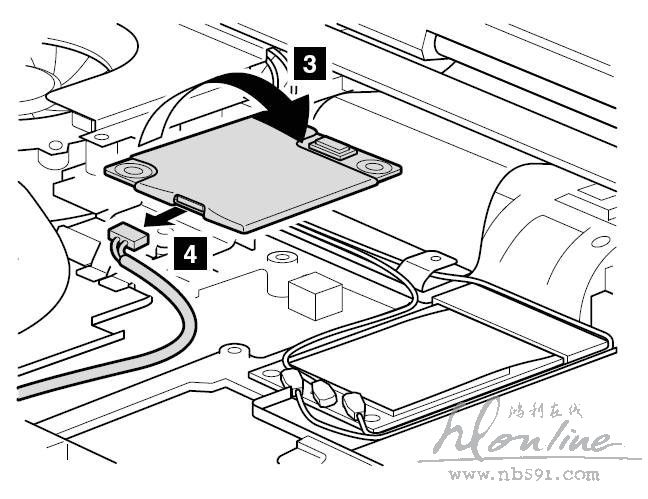
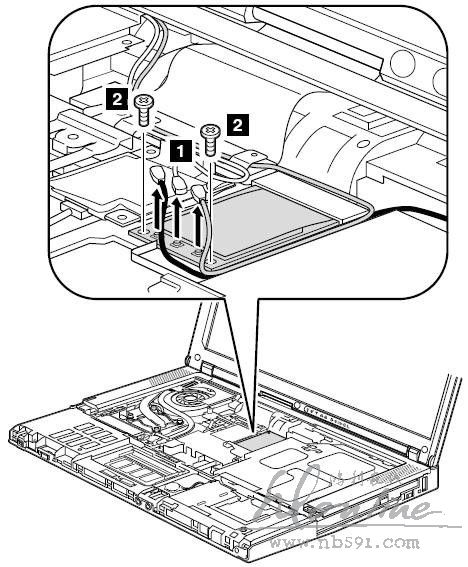

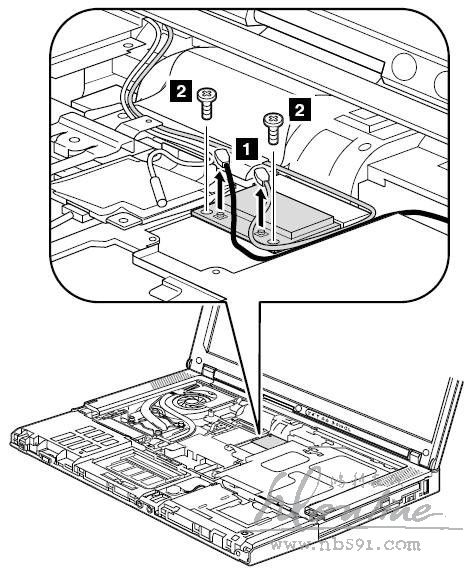

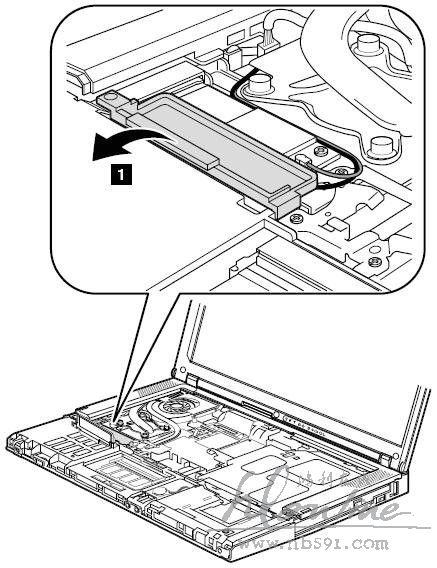
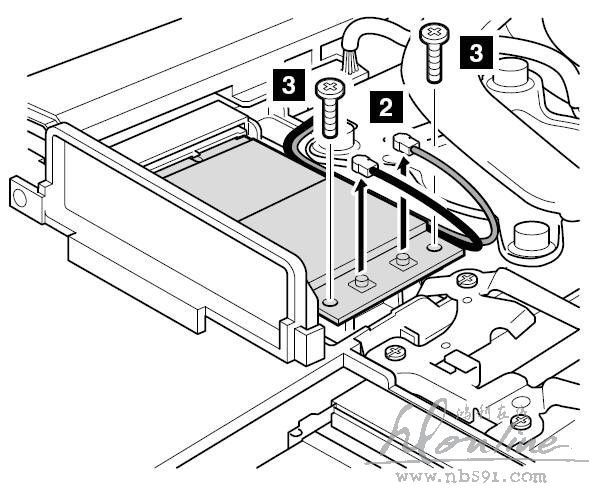
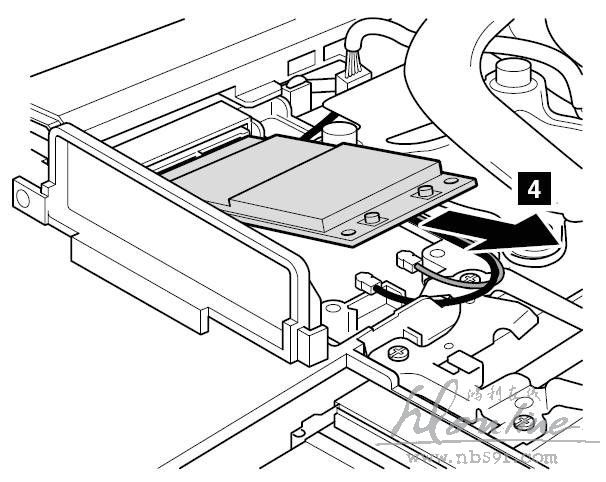
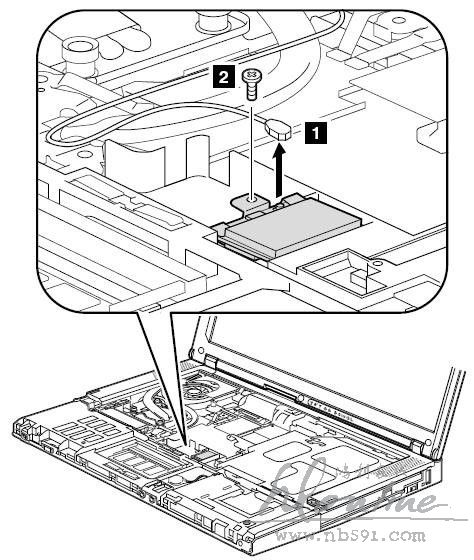
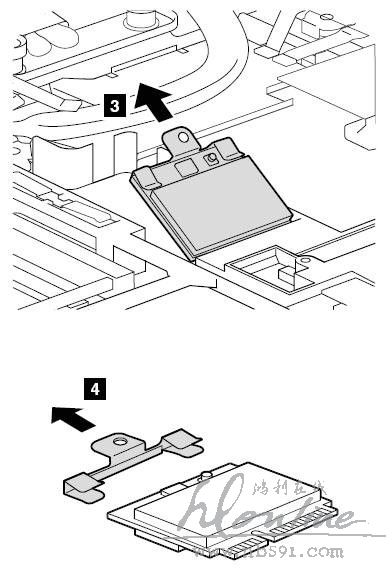
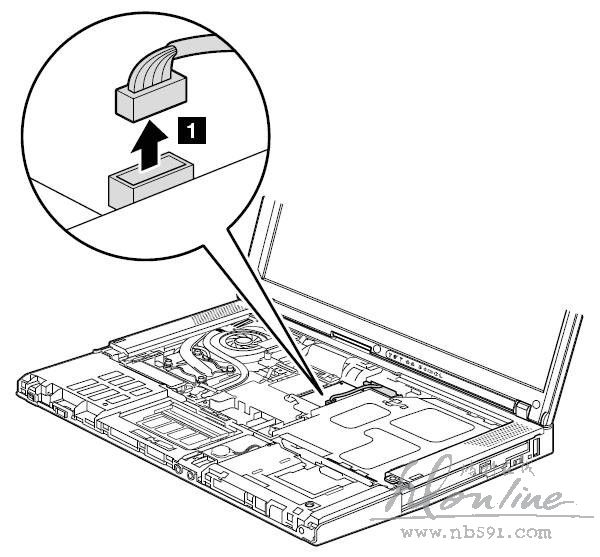
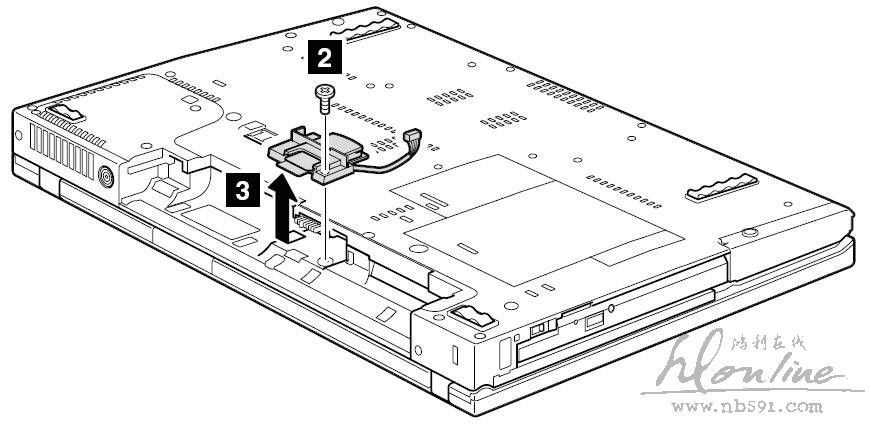
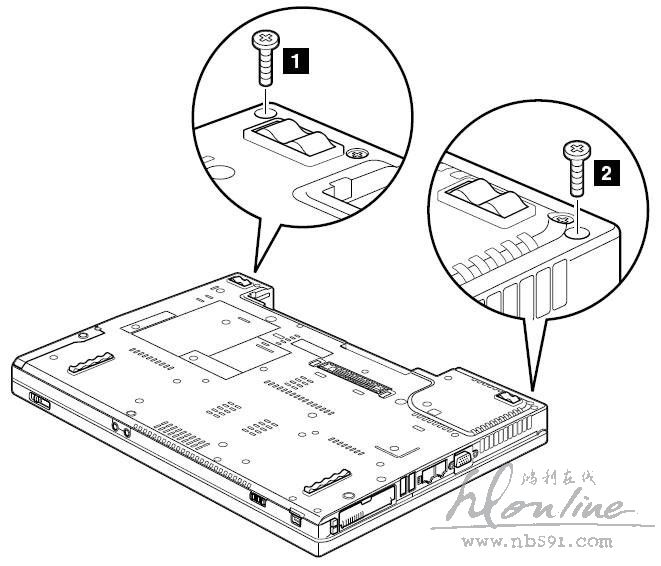
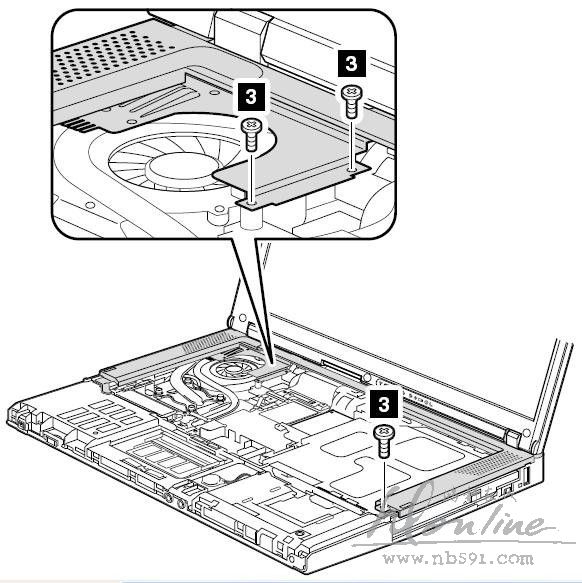
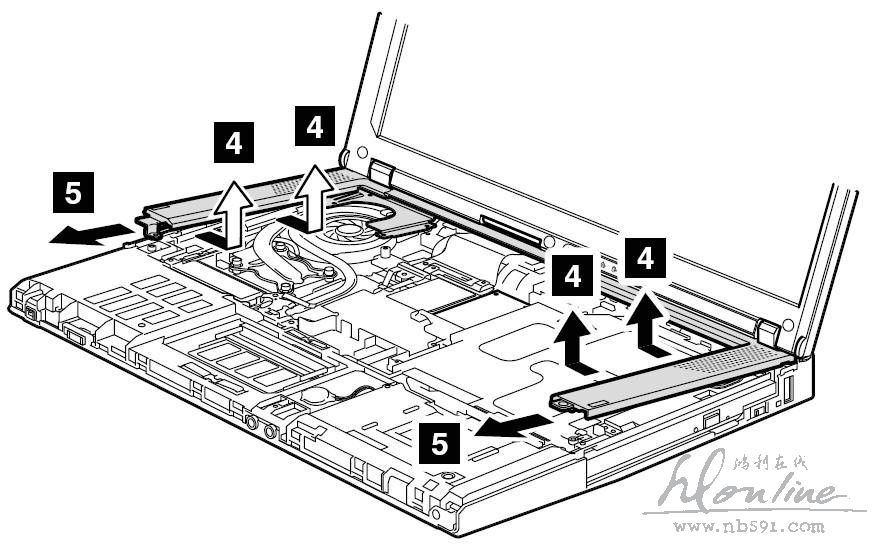
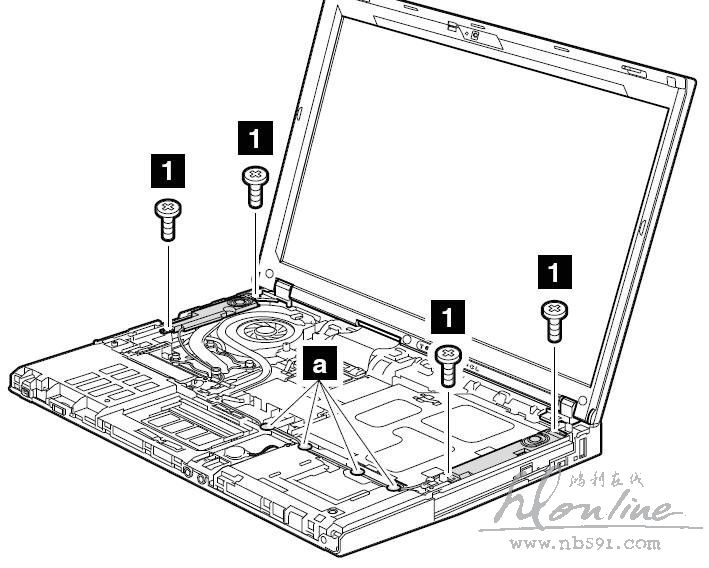

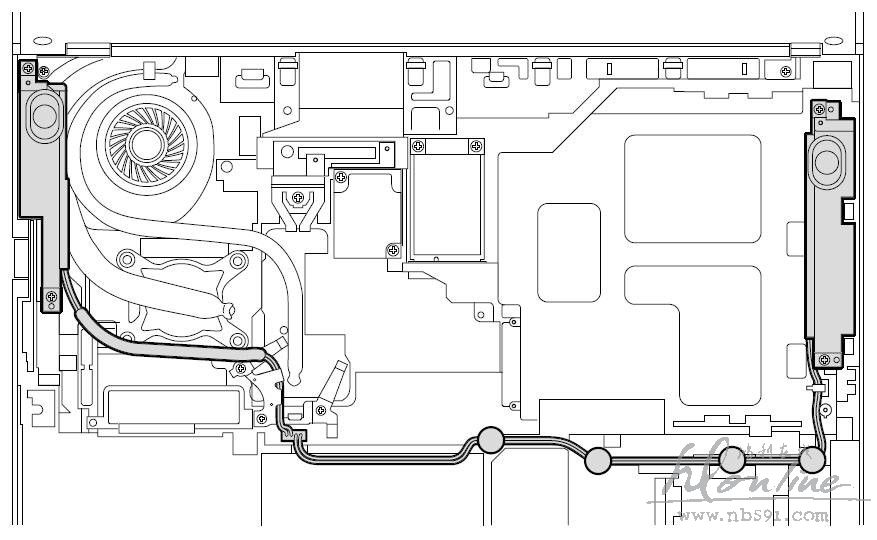
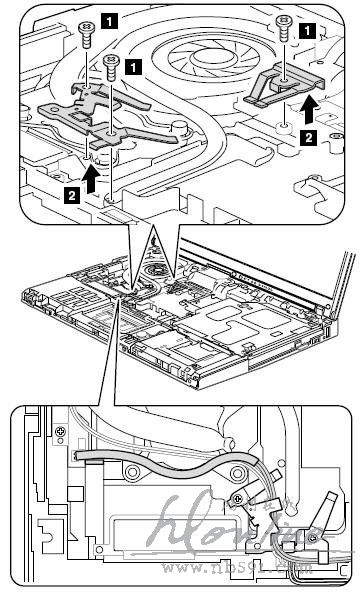
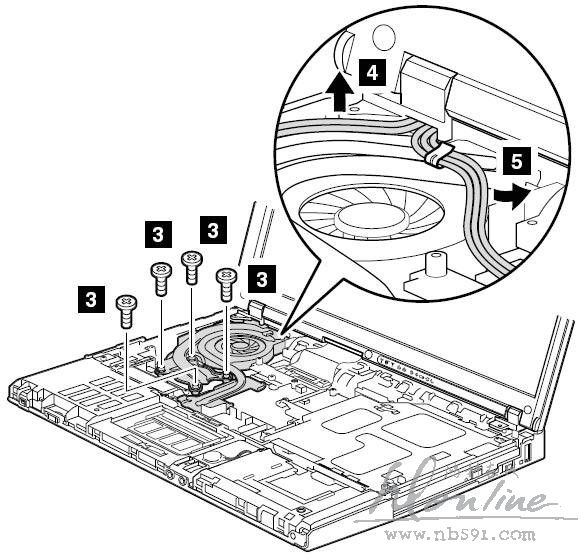
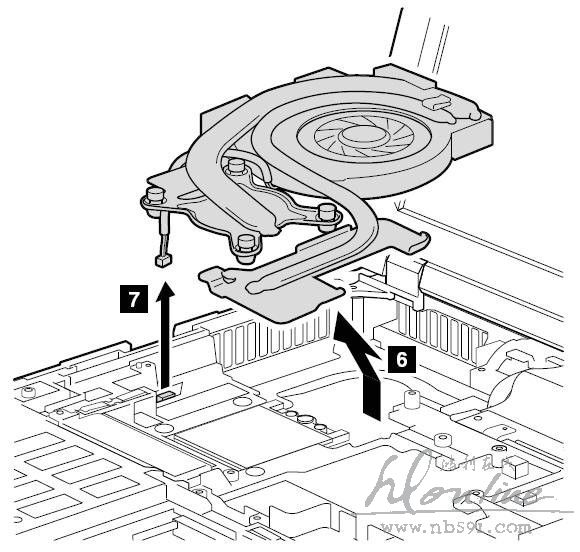
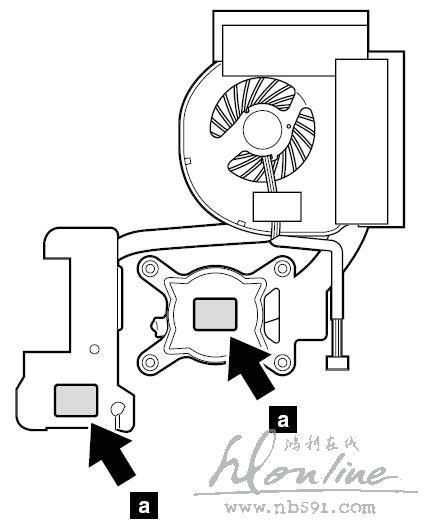

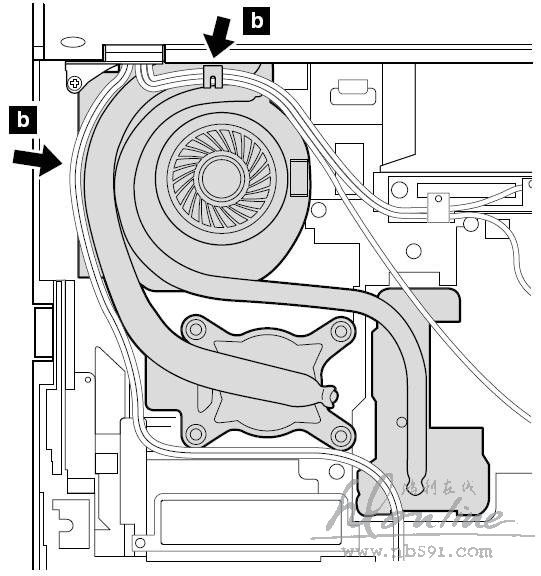
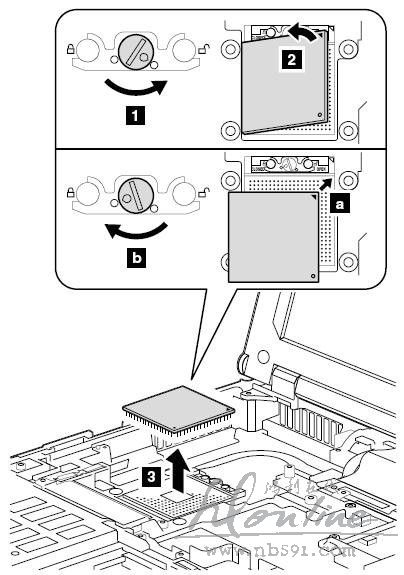
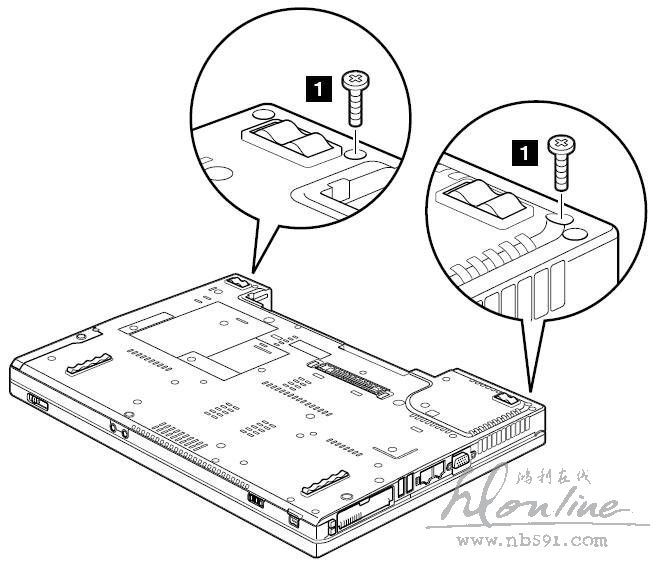
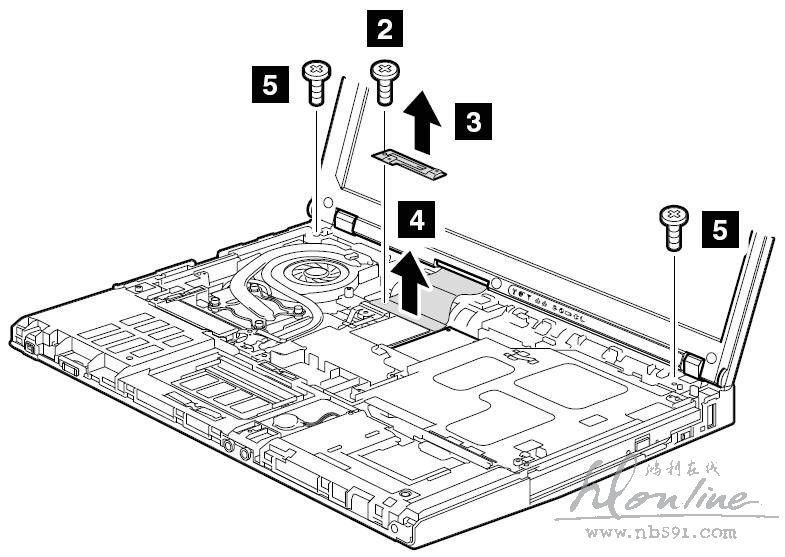

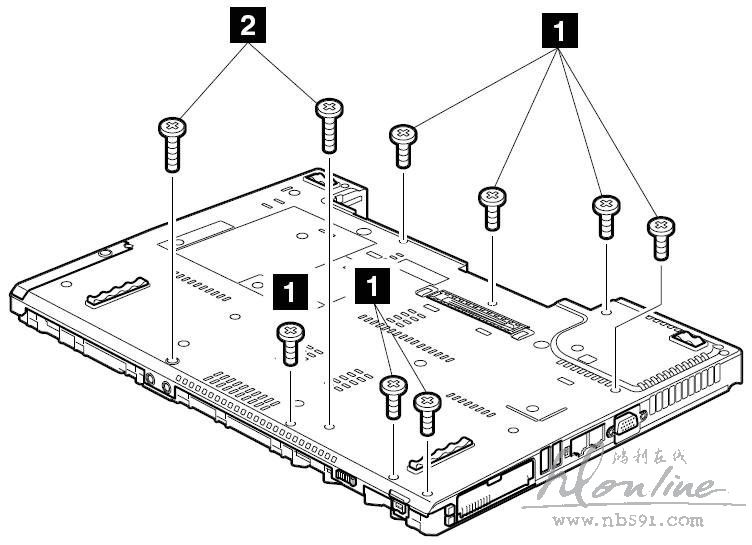
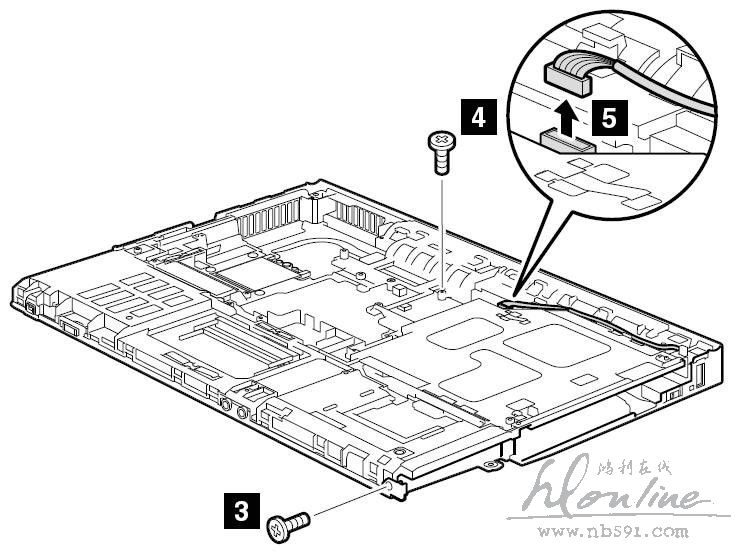
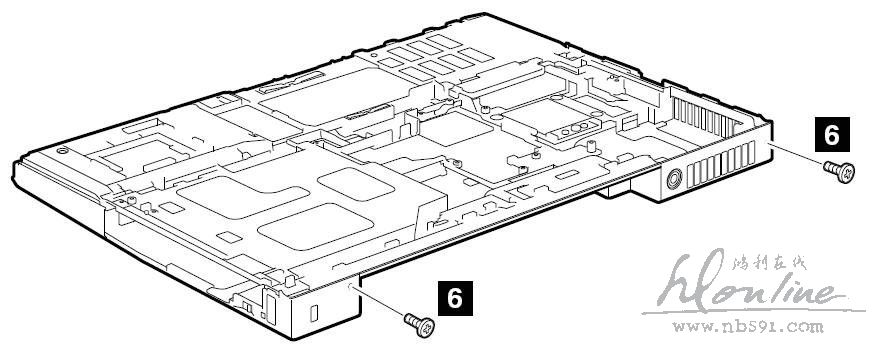
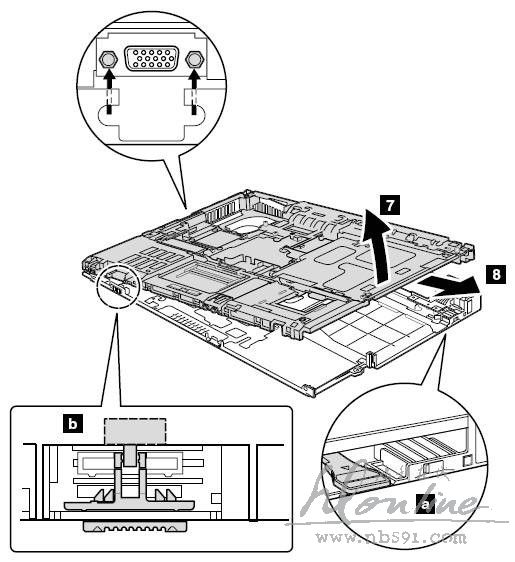
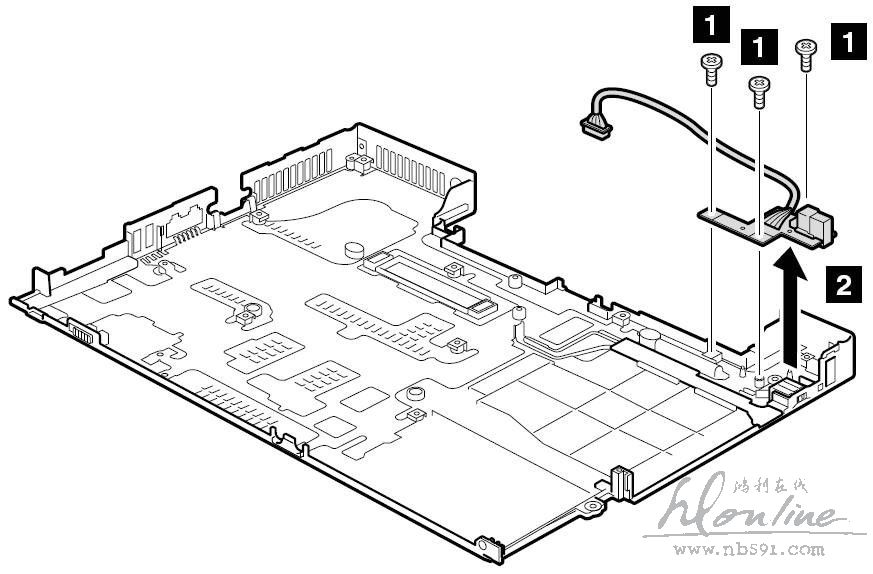
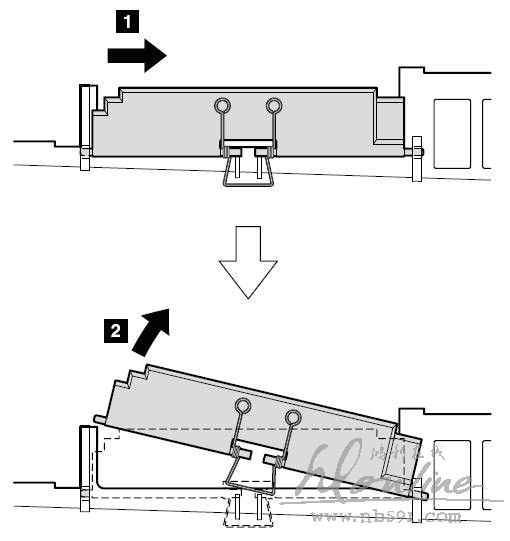

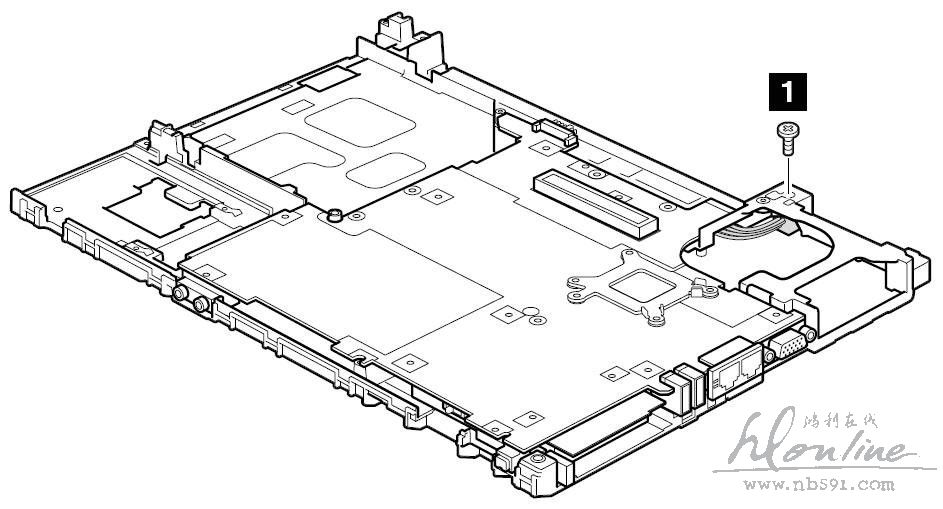
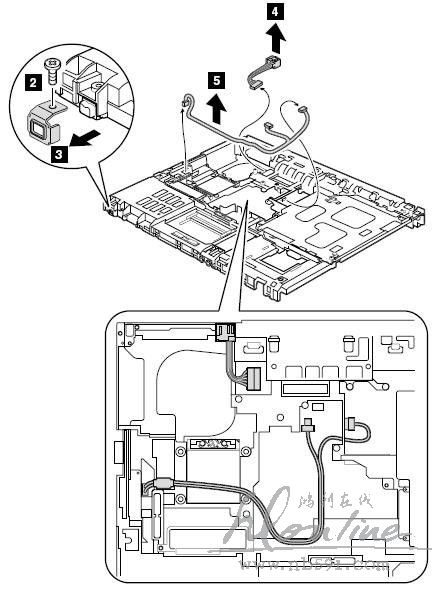
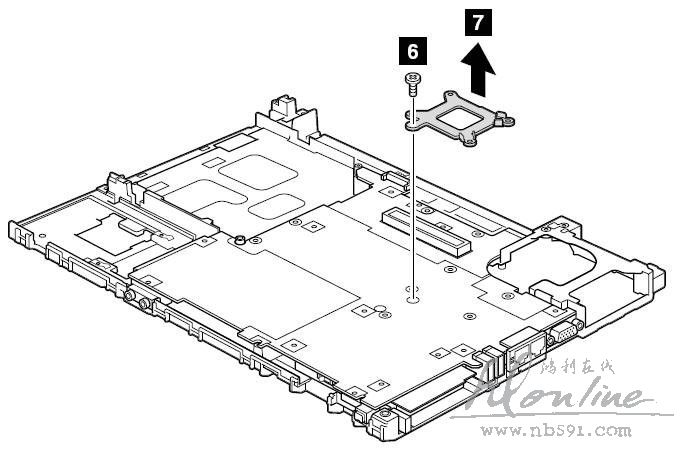
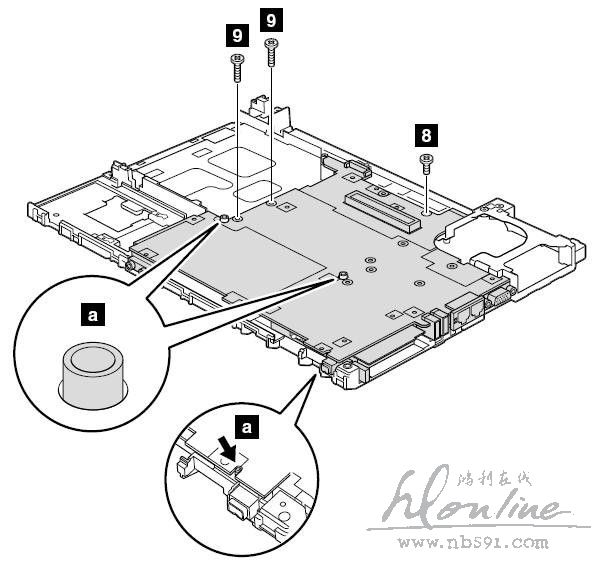
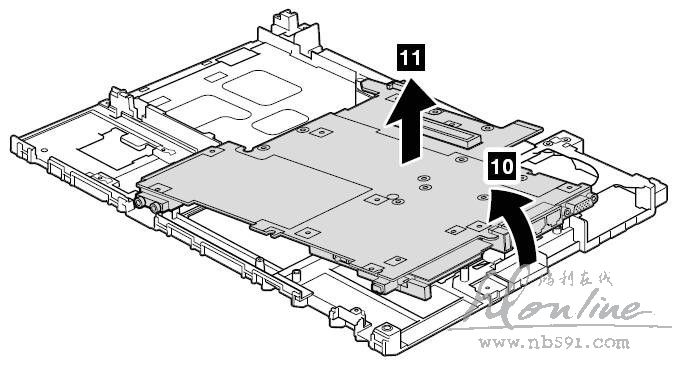
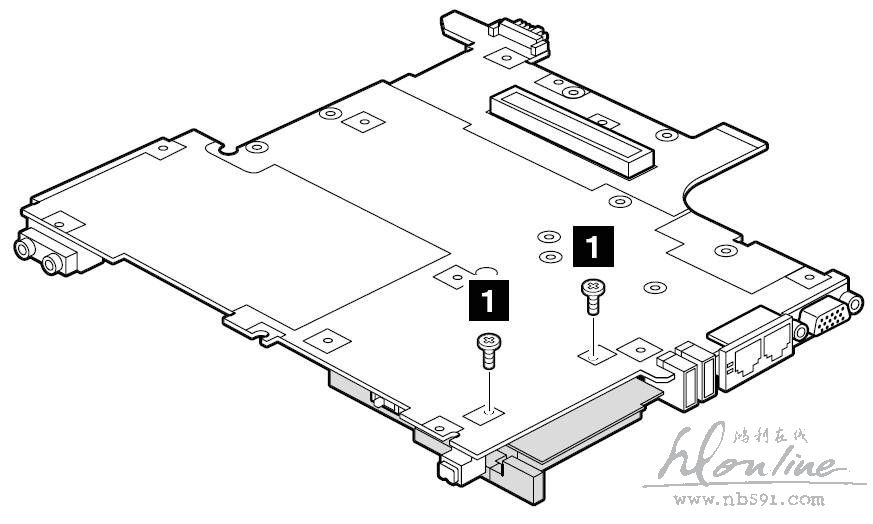
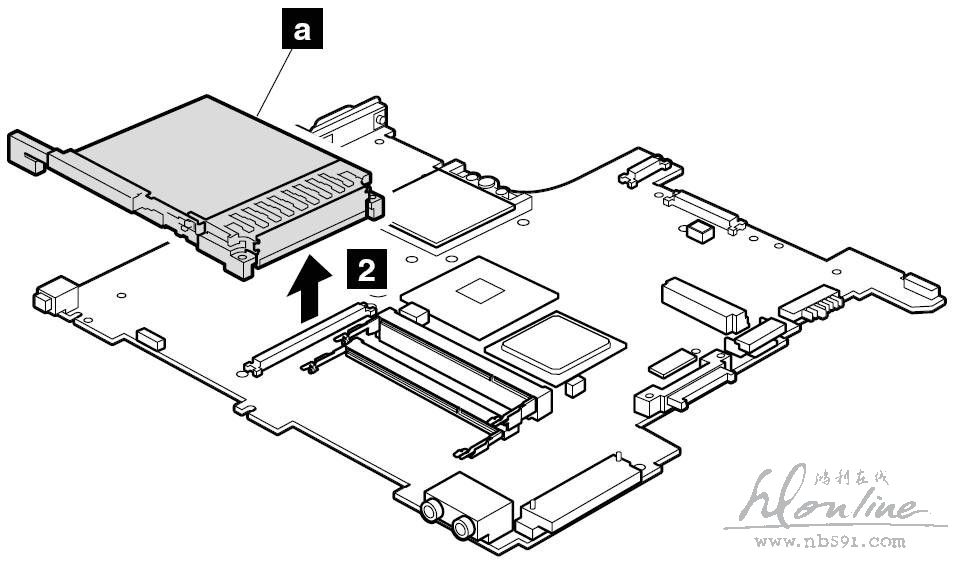
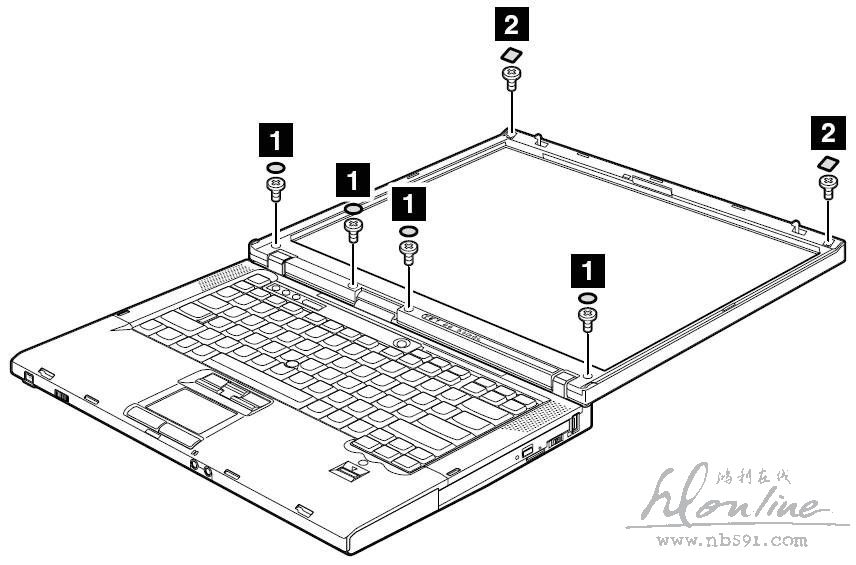
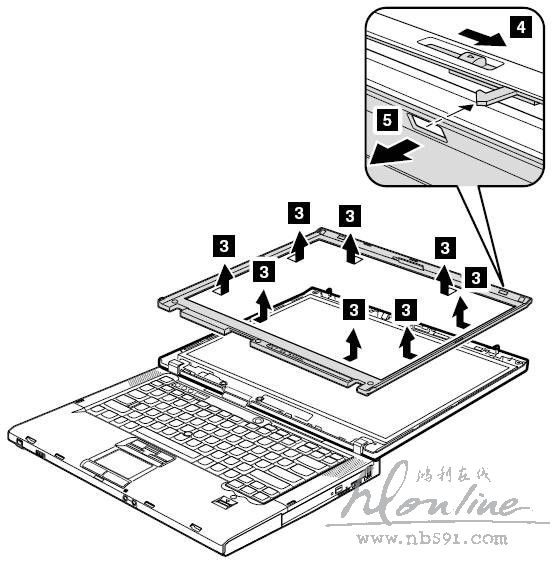
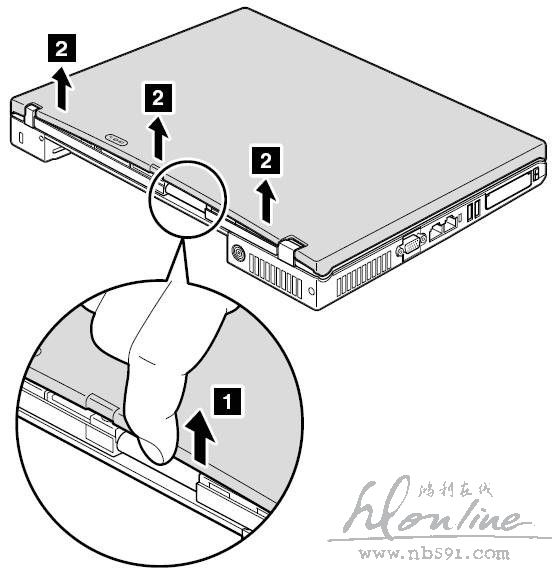
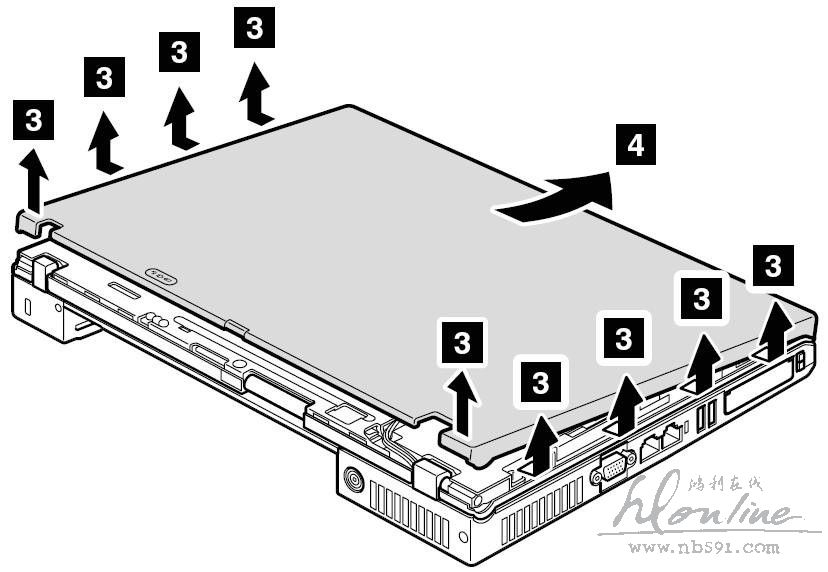
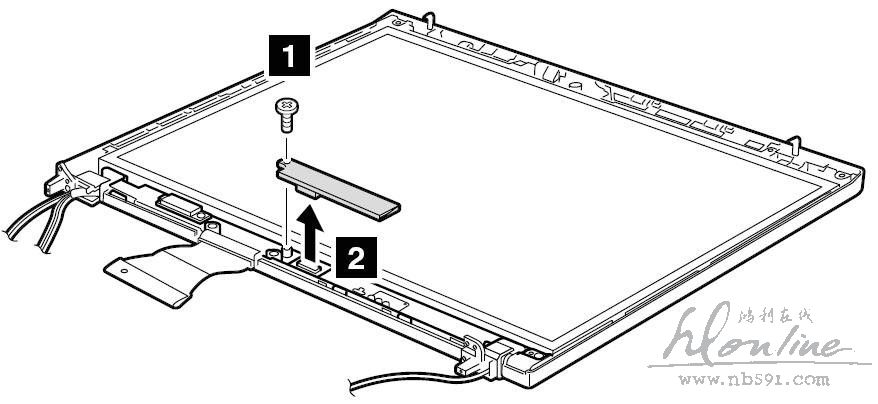

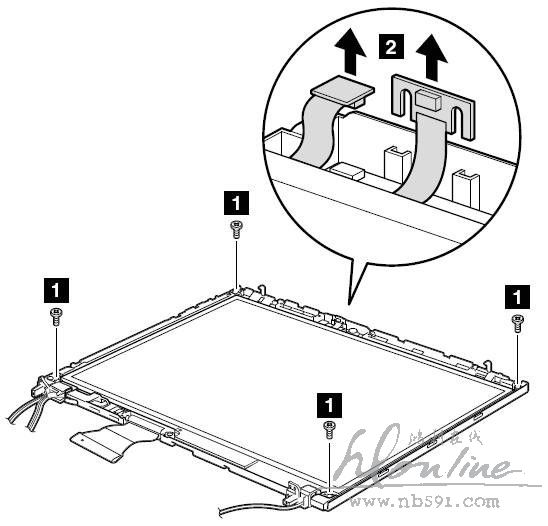
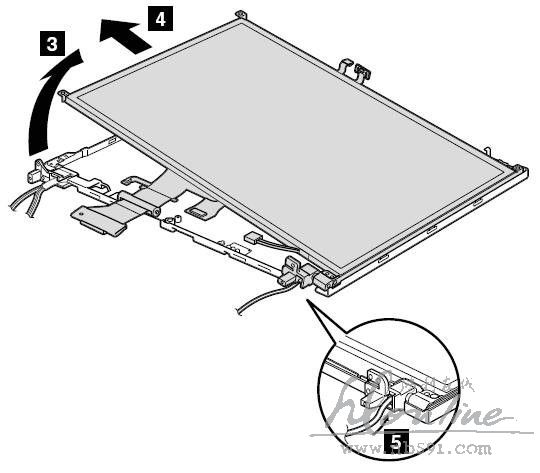
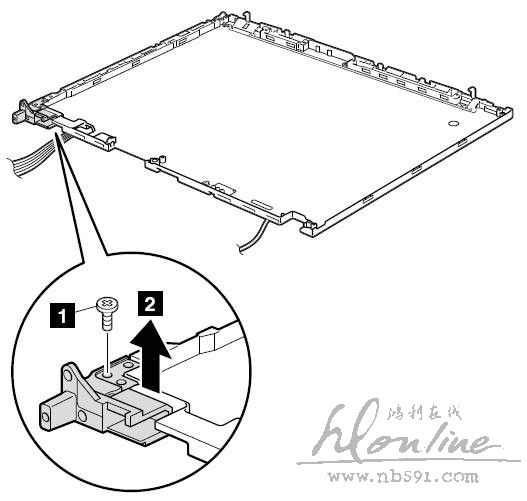
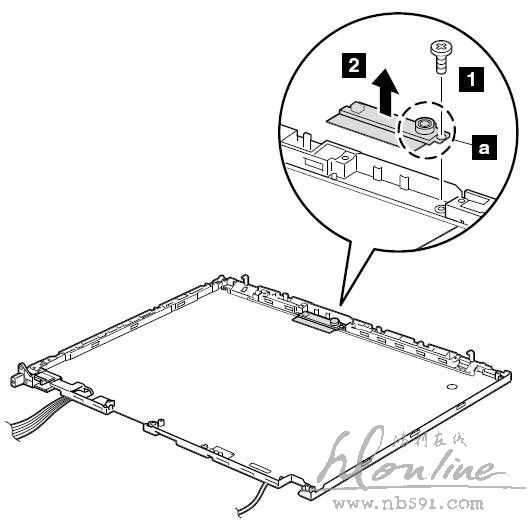
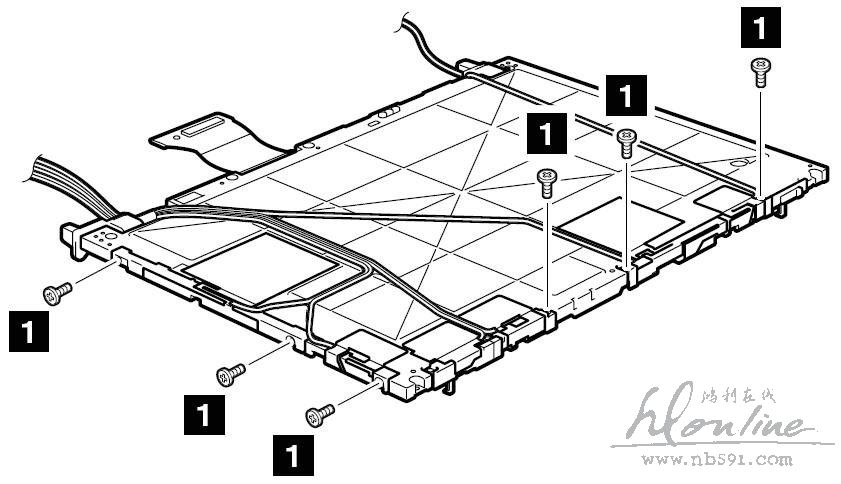
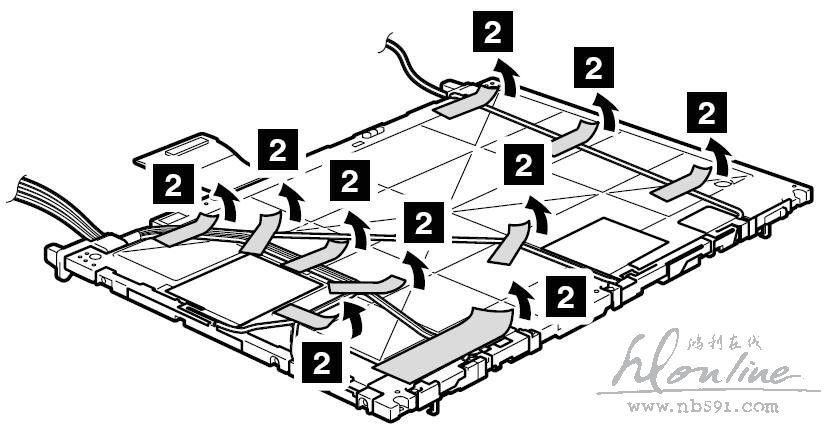
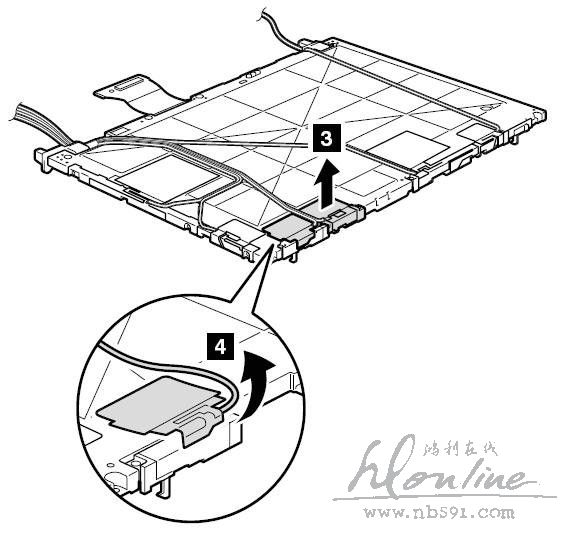
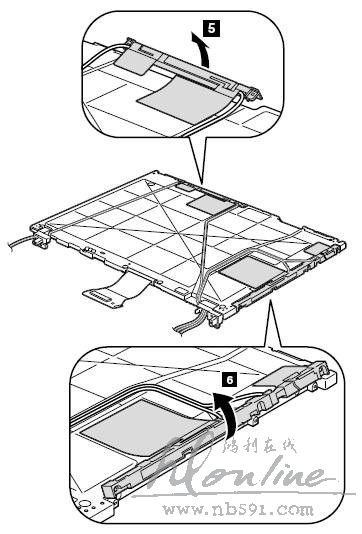
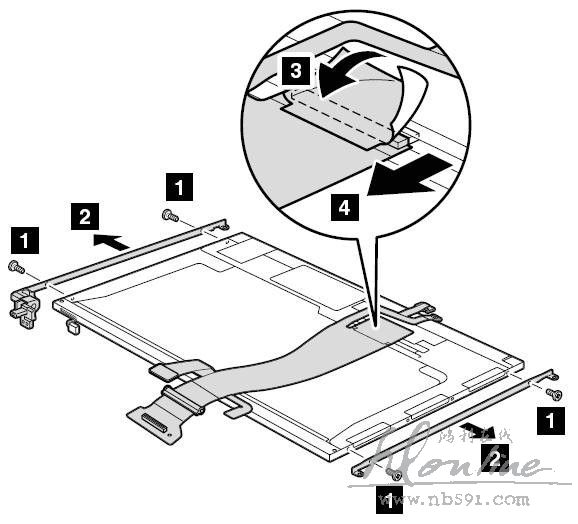
 我K,给我累报废了,木有功劳也有苦劳,看过都顶顶哇
我K,给我累报废了,木有功劳也有苦劳,看过都顶顶哇

 发表于 2012-2-6 04:48
|
发表于 2012-2-6 04:48
| 




